เป็นสิ่งที่เกิดขึ้นกับเราทุกคน คุณซื้อแอปโดยคิดว่าเป็นแอปสำหรับคุณ และคุณซื้อแอปนั้น แต่ก็มีปัญหาเช่นแอปไม่ทำงานตามที่คาดไว้ หรืออาจมีเด็กซื้อแอปไป และคุณต้องการเงินคืน ข่าวดีก็คือกระบวนการนั้นง่าย แต่คุณต้องมีเหตุผลที่ถูกต้องสำหรับการคืนเงินของคุณ คุณสามารถเดิมพันได้ว่า Apple จะทำการวิจัยเกี่ยวกับกระบวนการคืนเงินเพื่อให้แน่ใจว่ามีเหตุผลที่ถูกต้องสำหรับคำขอ แต่ข่าวดีก็คือคุณไม่จำเป็นต้องผ่านขั้นตอนที่ไม่สิ้นสุดเพื่อขอรับเงินคืน คุณจะเสร็จในเวลาน้อยกว่าที่คุณคิด
วิธีรับเงินคืนจากแอพหรือการซื้อภายในแอพจาก App Store
หากต้องการเริ่มกระบวนการคืนเงิน คุณจะต้องไปที่ หน้าของ Apple ที่ถูกกำหนดไว้สำหรับสิ่งนี้ เมื่อคุณเข้าถึงหน้ารายงานปัญหาแล้ว คุณต้องลงชื่อเข้าใช้ด้วยชื่อผู้ใช้และรหัสผ่าน Apple ID หรือลายนิ้วมือ เมื่อคุณเข้ามาแล้ว ให้คลิกเมนูแบบเลื่อนลงสำหรับตัวเลือก: เราสามารถช่วยอะไรคุณได้บ้าง? เลือก ขอคืนเงิน ตัวเลือก. ด้านล่างตัวเลือกนั้น จะมีเมนูแบบเลื่อนลงอีกรายการหนึ่งที่คุณต้องทำ เลือกเหตุผลในการคืนเงินของคุณ. หากคุณเลื่อนลงจนสุด คุณอาจเห็นข้อความจาก Apple ด้วยซ้ำ หากคุณไม่มีสินค้าที่ซื้อที่สามารถขอคืนเงินได้
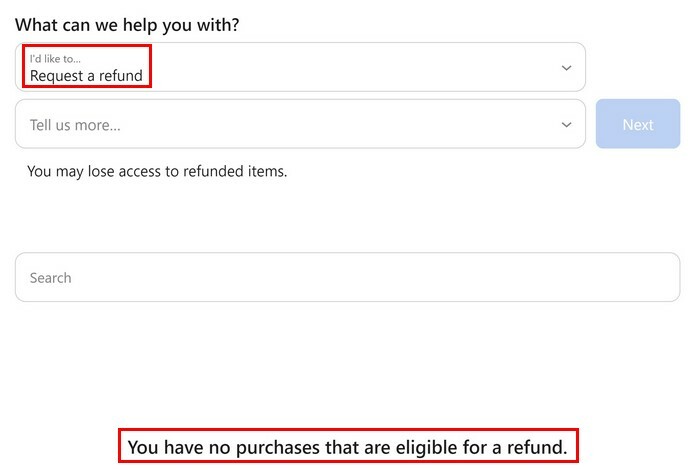
เมื่อคุณกรอกข้อมูลที่จำเป็นเสร็จแล้ว ให้คลิก ปุ่มถัดไปสีน้ำเงิน ดำเนินการต่อไป. ในหน้าถัดไป คุณจะต้อง เลือกสินค้าที่คุณต้องการส่งคืน และคลิก ส่ง ตัวเลือกในการทำสิ่งต่าง ๆ ให้เสร็จ ณ จุดนี้ สิ่งที่คุณทำได้คือรอให้ Apple ติดต่อกลับหาคุณ และพวกเขาควรดำเนินการภายในสองสามวันเพื่อแจ้งให้คุณทราบว่าคำขอคืนเงินได้รับการอนุมัติหรือไม่
วิธีการขอคืนเงินใน Apple Store โดยใช้ iPad ของคุณ
ขั้นตอนก่อนหน้านี้อนุญาตให้คุณขอเงินคืนได้โดยไปที่หน้ารายงานปัญหาของ Apple แต่ขั้นตอนต่อไปนี้จะแนะนำคุณในการขอเงินคืนโดยใช้แอพ App Store ขั้นตอนยังคงง่ายต่อการปฏิบัติตาม แต่จะดีเสมอเมื่อคุณมีวิธีการทำมากกว่าหนึ่งวิธี เมื่อคุณเปิด App Store แล้ว ให้แตะของคุณ รูปประวัติ. หากคุณยังไม่ได้เพิ่มรูปโปรไฟล์ คุณจะเห็นเฉพาะไอคอนของบุคคล
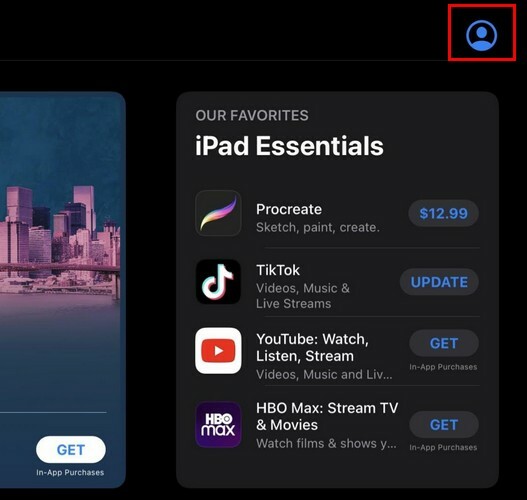
เมื่อหน้าต่างบัญชีปรากฏขึ้น ให้แตะที่ ซื้อแล้ว ตัวเลือกและแตะที่แอพที่คุณต้องการรับเงินคืน ปัดลงจนกว่าคุณจะเห็น รายงานปัญหา ตัวเลือกและแตะที่มัน iPad ของคุณจะถามคุณว่าต้องการใช้ข้อมูล Apple ID เพื่อลงชื่อเข้าใช้หรือไม่ ตอนนี้คุณควรอยู่ในหน้ารายงานปัญหาของ Apple คุณจะเห็นขั้นตอนที่แน่นอนหากคุณลงชื่อเข้าใช้จากเบราว์เซอร์ คุณจะต้องแตะที่เมนูแบบเลื่อนลงแล้วเลือกขอเงินคืนและเหตุผลในการคืนเงิน
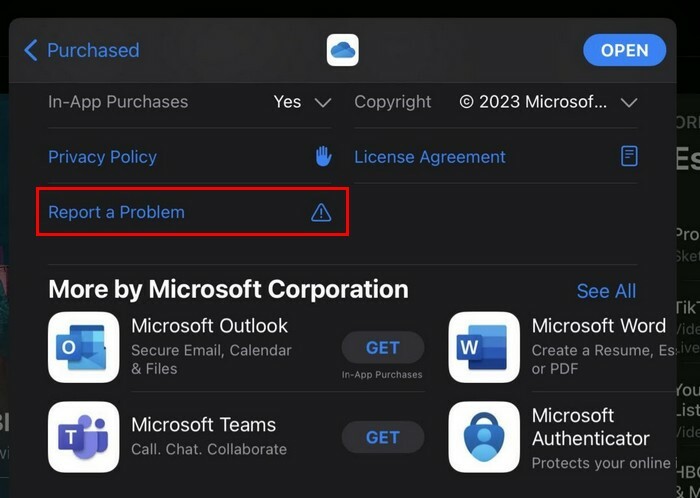
ตรวจสอบให้แน่ใจว่าได้ขอรับเงินคืนโดยเร็วที่สุด ยิ่งเวลาผ่านไปมากเท่าไหร่ ความน่าจะเป็นที่คำร้องจะถูกปฏิเสธ หากคุณมีปัญหาในการขอเงินคืน ตรวจสอบให้แน่ใจว่าการชำระเงินผ่าน ข้อมูลการชำระเงินของคุณอาจล้าสมัยและไม่เคยมีการเรียกเก็บเงินเลย หากคุณถูกเรียกเก็บเงินโดยที่คุณไม่ได้ซื้ออะไรเลย อาจมีสมาชิกในครอบครัวคนอื่นทำการซื้อ หากคุณต้องการข้อมูลเพิ่มเติมเกี่ยวกับการซื้อ คุณสามารถเข้าไปที่ประวัติการซื้อได้ตลอดเวลา
วิธีเข้าถึงประวัติการซื้อบน iPad
ในประวัติการซื้อ คุณจะได้รับข้อมูล เช่น วันที่และจำนวนเงินที่เรียกเก็บ คุณต้องไปที่ การตั้งค่า และ แตะชื่อของคุณ ที่ด้านบนซ้าย เลือก สื่อและการซื้อ ตัวเลือก ตามด้วย ดูบัญชี ตัวเลือก. คุณจะต้องลงชื่อเข้าใช้และแตะ ประวัติการซื้อ ตัวเลือก. คุณควรเห็นแอพทั้งหมดที่ซื้อและจำนวนเงินที่นั่น
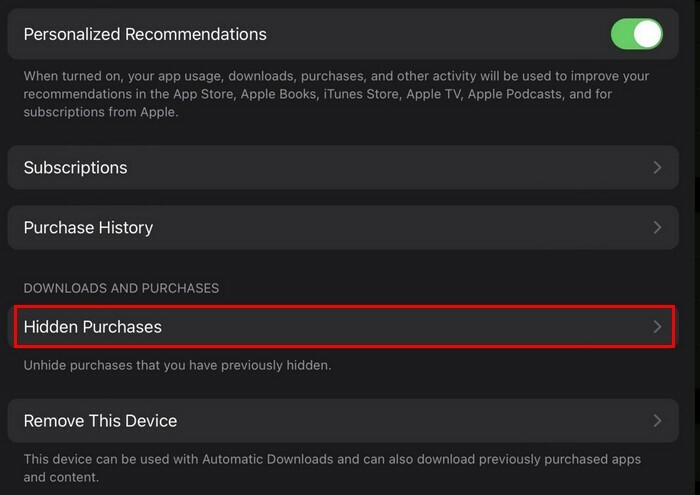
อ่านเพิ่มเติม
พูดถึงการขอรับเงินคืน ดูว่าคุณจะได้รับ a คืนเงินใน Google Play และ คุณจะสมัครรับแอปอีกครั้งได้อย่างไร. บางครั้งหากต้องการกำจัดแอปหนึ่งๆ คุณต้องลงเอยด้วยแอปอีกครั้ง อย่าลืมว่าคุณสามารถใช้แถบค้นหาเพื่อค้นหาบทความที่จะอ่านเพิ่มเติมได้เสมอ
บทสรุป
เมื่อถึงจุดหนึ่ง ทุกคนต้องคืนของบางอย่างไม่ว่าจะด้วยเหตุผลใดก็ตาม แอปอาจใช้งานไม่ได้อย่างที่ควรจะเป็น หรือบุตรหลานซื้อมา ตราบใดที่ไม่ได้ซื้อเพียงเพื่อใช้แอปฟรี มีโอกาสที่ดีที่ Apple จะปฏิบัติตามคำขอคืนเงิน กระบวนการนี้ใช้เวลาไม่นาน แต่คุณต้องรอสองสามวันเพื่อรับการตอบกลับจาก Apple คุณจะคืนแอปกี่แอป แจ้งให้เราทราบในความคิดเห็นด้านล่าง และอย่าลืมแบ่งปันบทความกับผู้อื่นบนโซเชียลมีเดีย